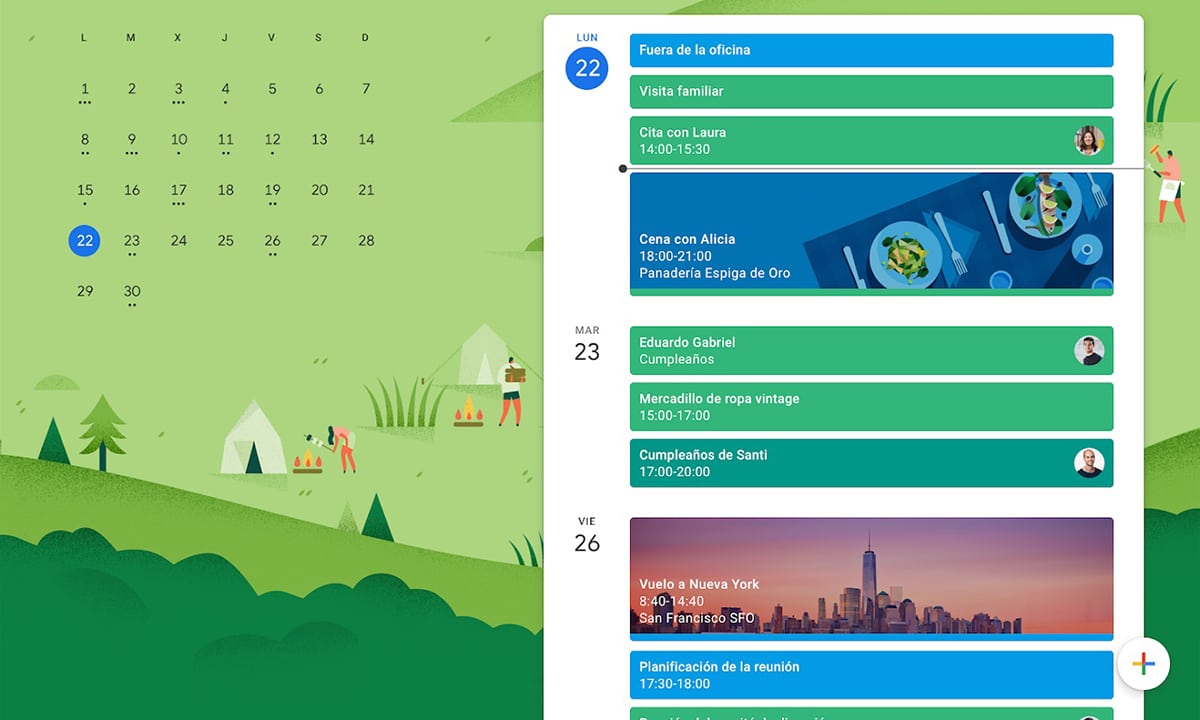
Os smartphones e a infinidade de serviços que foram construídos em torno deles (como aplicativos, assinaturas, eventos) mudaram a forma como nos relacionamos com outras pessoas.
Os serviços do Google em geral e o Google Agenda em particular são uma boa maneira de acompanhar eventos, notícias, lembretes, alarmes etc.
Existem muitos Recursos úteis para economizar muito tempo e esforço, especialmente no que diz respeito à agenda pessoal. No entanto, às vezes os dados podem desaparecer e você pode não saber corrigir problema com aniversários no Google Agenda. Neste artigo vamos analisar porque isso acontece e como podemos resolver de forma simples, passo a passo.

Passo a passo: aniversários não aparecem no Google Agenda

Embora por muitos anos lembrar de aniversários fosse o trabalho de redes sociais como o Facebook, hoje é comum que os serviços integrados aos nossos dispositivos já possuam esse tipo de funcionalidades para manter vivo o relacionamento com os contatos.
O Google sabe o quanto é importante lembrar os aniversários das pessoas com quem interagimos, mas seu calendário também pode apresentar bugs de vez em quando.
Aqui está uma série de etapas para diagnosticar e corrigir o problema que o Google Agenda está tendo:
Verifique a conexão e a ativação
A primeira coisa a fazer é certificar-se de que o aplicativo está ativado, para isso entre no ícone do Google Agenda, clique no menu oculto no canto superior esquerdo e verifique se o aplicativo está ativado ou desativado.
Depois de ter certeza de que o aplicativo está ativo, você deve verificar se os "eventos", neste caso as datas de aniversário, estão ativados, para isso você entra no ícone do aplicativo e no canto inferior direito toque em "adicionar".
Uma vez dentro, certifique-se de que os "eventos" apareçam ativados, caso contrário, pressione a caixa para ativá-los ou incluir novos eventos.
verifique a sincronização
Outra causa da falta de datas de aniversário pode ser porque o aplicativo não está sincronizado.
Digite as "Configurações" do seu dispositivo eletrônico (não no aplicativo "Configurações do Google Agenda"), clique onde diz "Contas" e selecione a conta que você usa no seu dispositivo e clique em "sincronização de conta". Por último, confirme se a conta foi sincronizada com o Google Agenda.
Verifique se é o calendário correto
Esse erro costuma ser muito comum devido à versatilidade do app que permite criar várias agendas ao mesmo tempo.
Para confirmar que o calendário correto está sendo usado, você deve entrar no aplicativo, entrar em "configurações" e escrever o nome do calendário que não aparece. Se ao fazer isso o calendário ainda não aparecer, clique em “mostrar mais”.
Uma vez dentro, verifique se a opção "sincronizar" está ativa e destacada em azul, os calendários que você criou aparecerão lá, além do calendário padrão chamado "eventos". Depois que a sincronização é ativada, é normal que as datas demorem um pouco para aparecer.
Revise a ativação do armazenamento do Google Agenda
Entre nas "Configurações" do dispositivo eletrônico (não nas "Configurações do Google Agenda" do aplicativo), entre em "Aplicativos" ou "Aplicativos e notificações" e clique em "Informações do aplicativo", uma vez lá no canto superior direito digite o submenu “Mais” e depois selecione “Mostrar Sistema” o “Armazenamento de Calendário” e confirme que está ativado.
Verifique o nível de armazenamento do seu dispositivo

Outra das falhas habituais das datas de aniversário que desaparecem no Google Agenda é porque o dispositivo atingiu sua capacidade máxima, o que resulta em falhas no sistema.
Mais uma vez, entre nas "Configurações" do seu dispositivo (não no aplicativo) e selecione "Armazenamento", onde indicará o status da memória do telefone.
Para resolver este inconveniente é necessário que você revise quais são os arquivos que você pode excluir e quais são os aplicativos que você instalou e que você não precisa.
Exclua os dados que aparecem no aplicativo Google Agenda
Esta é a última opção, mas a mais importante, porque se depois de ter feito tudo isso, o problema ainda persistir, dados podem ter sido perdidos que não estavam sincronizados no momento.
Recomenda-se entrar nas "Configurações" do seu dispositivo eletrônico, entrar em "Aplicativos", selecionar "Calendário", entrar em "Armazenamento" e selecionar "Excluir dados" tanto do armazenamento quanto do "Armazenamento do calendário" do aplicativo e reinicie o dispositivo.
As informações neste artigo vêm do suporte oficial do Google para problemas do Android quando os aniversários não aparecem no Google Agenda. Se o problema persistir, por favor, deixe um comentário.